カスタマイズ
オプションで、ストーリーボードセクションから、[トリム]または[分割]ボタンを使用して、クリップ内の不要な部分をトリムまたはカットできます。 たとえば、最初の動画を2つの部分に分割しました。 スプリット 特徴。 最初の部分は5.97秒で、マージする前にビデオから削除したかったのです。
元の動画は変更されないことに注意してください。
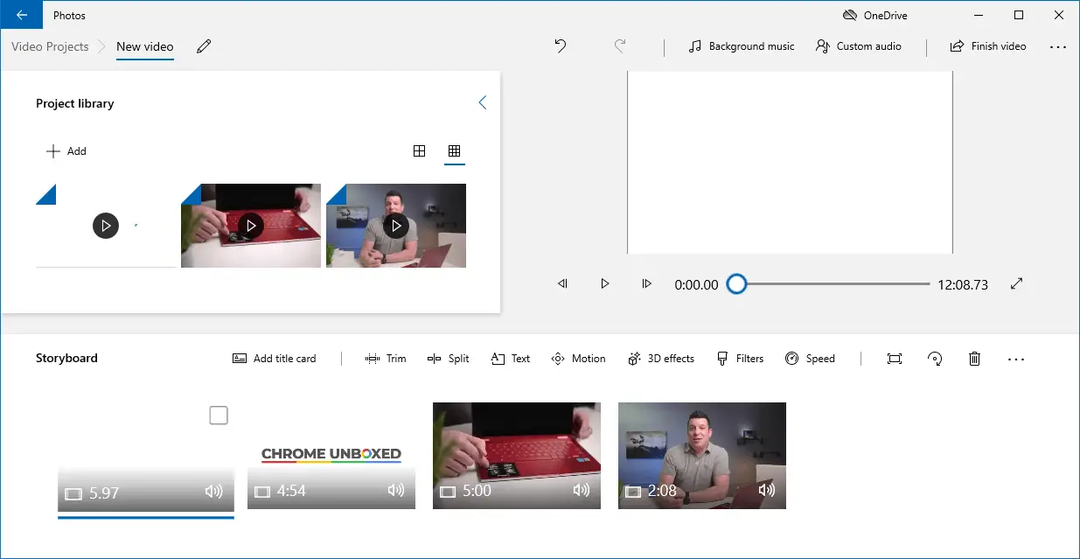
ここで、前に分割したイントロクリップを右クリックして、 このビデオクリップを削除します.
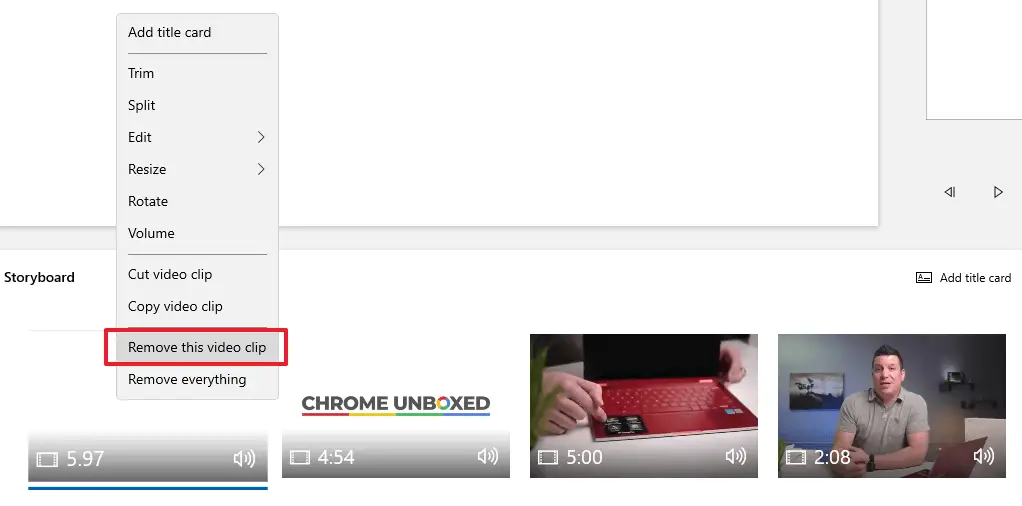
これで、すべての変更(トリミング、分割、キャプションの追加、3D効果の適用、またはフィルター)が完了し、をクリックします。 ビデオを終了する ボタン。
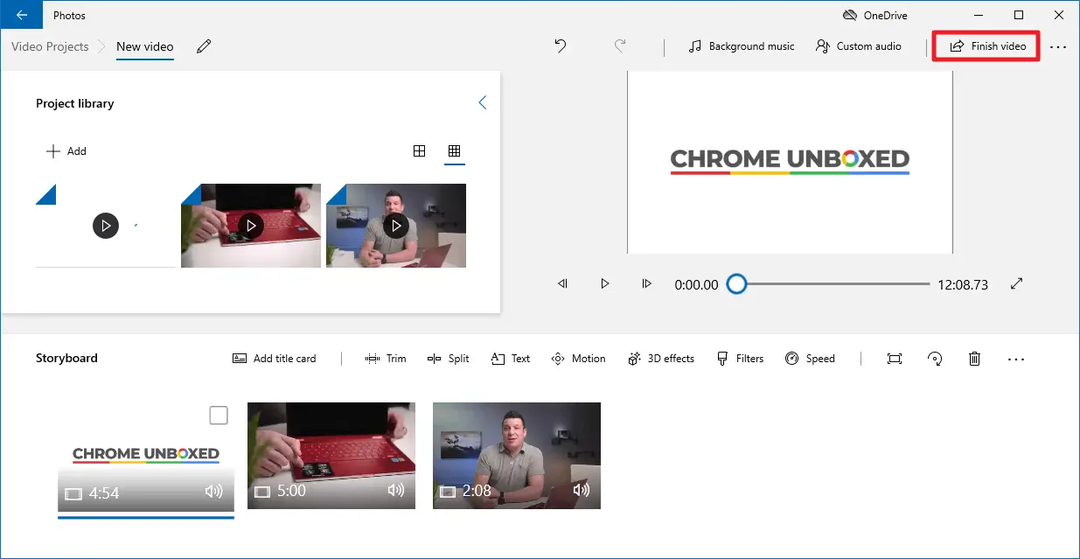
編集者のメモ: この例で使用されている元のビデオは360pですが、リスト内で最低品質のオプションである540pを選択する以外に選択肢はありません。 後で確認する出力ファイルサイズが劇的に増加することを期待しています。
Ramesh Srinivasanは、マイクロソフトテクノロジに情熱を注いでおり、10回連続で 2003年からWindowsShell / DesktopExperienceカテゴリのMicrosoftMost Valuable Professional Award 2012. 彼は、Windowsのトラブルシューティングと書き込みが大好きです。 Rameshは、2005年にWinhelponline.comを設立しました。